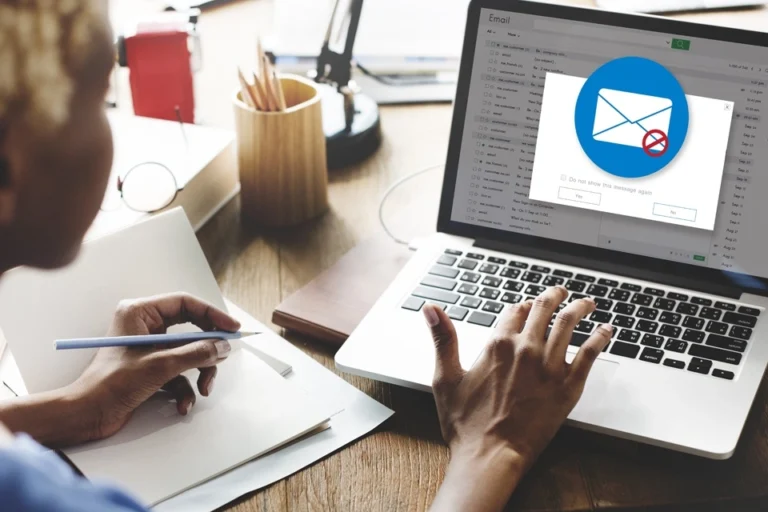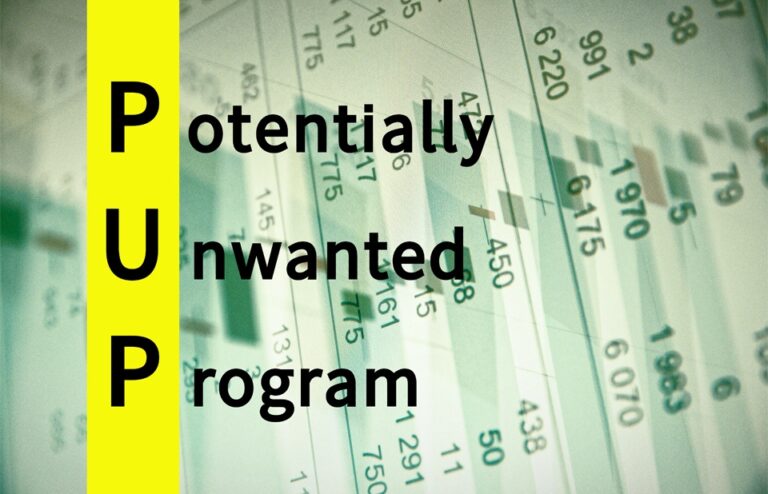Способы устранения ошибки 0x80070020 – 0x2000A
Один из распространенных способов защитить компьютер с Windows — установить необходимые обновления Windows, чтобы убедиться, что все компоненты обновлены и хорошо поддерживаются. Windows 10/11, последняя версия операционной системы, упростила установку обновлений Windows.
Вам просто нужно перейти в меню «Настройки», нажать «Обновление и безопасность»> «Центр обновления Windows», затем нажать кнопку «Проверить наличие обновлений», чтобы начать процесс. Последние обновления будут автоматически загружены и установлены на ваш компьютер. В идеале, чтобы обновить вашу машину, нужно всего пару кликов.
Однако во время этого простого процесса может возникнуть несколько ошибок, и одна из них — ошибка 0x80070020 — 0x2000A. Согласно сообщениям пользователей, эта ошибка возникает всякий раз, когда они пытаются установить сборки или обновления Windows на свои компьютеры. Ошибка не ограничивается системами Windows 10/11, поскольку она затрагивает и более старые версии операционной системы.
Вот некоторые сообщения об ошибках, которые появляются при ошибке установки 0x80070020 — 0x2000A:
- 0x80070020 — 0x2000A Сбой установки на этапе SAFE_OS с ошибкой во время операции PREPARE_FIRST_BOOT.
- Мы не можем установить обновление прямо сейчас. Пожалуйста, попробуйте позже.
Эта статья покажет вам, как исправить ошибку 0x80070020 — 0x2000A и поможет вам успешно установить обновления Windows.
Как исправить ошибку сбоя установки 0x80070020 — 0x2000A
Ошибка 0x80070020 — 0x2000A может возникать по разным причинам. Это может быть вызвано программой, мешающей процессу автоматического обновления, поврежденными компонентами Центра обновления Windows или несколькими жесткими дисками на вашем компьютере. Если ваша ошибка не связана с жестким диском, довольно сложно точно определить точную причину ошибки установки 0x80070020 — 0x2000A.
Прежде чем пытаться исправить ошибку 0x80070020 — 0x2000A, убедитесь, что у вас есть резервная копия важных файлов на случай, если что-то пойдет не так. Вы также должны оптимизировать свои компьютерные процессы с помощью полезного инструмента, такого как Ремонт ПК Outbyte сделать процесс устранения неполадок более плавным и быстрым.
Если вы ищете решение для ошибки 0x80070020 — 0x2000A, ознакомьтесь с исправлениями, перечисленными ниже, и продвигайтесь вниз по списку, пока не найдете то, которое решит вашу проблему.
Способ 1: временно отключите антивирус.
Антивирусные программы и ОС Windows в большинстве случаев не ладят друг с другом. Антивирусные программы предназначены для постоянного сканирования компьютера на наличие вирусов и вредоносных программ. Запуск Центра обновления Windows, когда ваш антивирус также выполняет сканирование, скорее всего, приведет к конфликту.
Чтобы проверить, действительно ли виноват ваш антивирус, попробуйте временно отключить его, а затем снова запустите Центр обновления Windows. Если процесс пройдет, то ваша проблема решена. Если нет, попробуйте следующий метод.
Способ 2: Запустите средство устранения неполадок.
В Windows есть встроенное средство устранения неполадок при возникновении проблем во время установки обновлений Windows. Выполните следующие действия, чтобы запустить функцию устранения неполадок и исправить ошибку 0x80070020 — 0x2000A:
- Нажмите «Пуск» и введите Исправление проблем в поле поиска.
- Нажмите на вкладку «Устранение неполадок».
- Нажмите кнопку «Просмотреть все», расположенную в верхнем левом углу окна.
- Выберите Центр обновления Windows из списка.
- Нажмите кнопку «Выполнить», чтобы начать процесс устранения неполадок.
Следуйте инструкциям на экране, чтобы решить проблему с Центром обновления Windows.
Способ 3: перезагрузите BITS.
Фоновая интеллектуальная служба передачи, также известная как BITS, — это компонент Windows, облегчающий передачу файлов между компьютером и серверами Microsoft. Центр обновления Windows в значительной степени зависит от BITS, поэтому, когда этот процесс скомпрометирован, обновления также не загружаются и не устанавливаются. В этом случае необходимо перезапустить процесс BITS, чтобы Центр обновления Windows снова заработал.
Чтобы перезапустить BITS, выполните следующие действия:
- Нажмите клавиши Windows + R.
- Введите services.msc в диалоговом окне. Нажмите кнопку ОК.
- Найдите процесс фоновой интеллектуальной службы передачи и щелкните его правой кнопкой мыши. Выберите Свойства.
- Щелкните вкладку Общие.
- В разделе «Тип запуска» выберите «Автоматически».
- Если процесс BITS не запущен, щелкните его правой кнопкой мыши и выберите «Пуск».
- Нажмите OK, чтобы закрыть окно.
После перезапуска процесса BITS попробуйте снова установить обновления, чтобы проверить, работает ли этот метод.
Способ 4: сброс Центра обновления Windows.
Если вышеуказанные методы не работают, другим решением ошибки 0x80070020 — 0x2000A является сброс Центра обновления Windows, а затем повторный запуск процесса установки. Сброс Центра обновления Windows восстановит поврежденные или поврежденные компоненты Центра обновления Windows и позволит беспрепятственно установить необходимые обновления.
Чтобы сбросить Центр обновления Windows, следуйте приведенным ниже инструкциям:
- Нажмите клавиши Windows + X, затем выберите «Командная строка» («Администратор») из вариантов.
- Завершите процессы Windows Update Services, BITS, MSI Installer и Cryptographic, введя следующие команды одну за другой. Нажимайте Enter после каждой команды:
- чистая остановка
- чистая остановка cryptSvc
- чистые стоповые биты
- чистая остановка msserver
- Переименуйте папки SoftwareDistribution и Catroot2, введя приведенные ниже команды. Нажимайте кнопку Enter после каждой команды:
- ren C:\Windows\SoftwareDistribution SoftwareDistribution.old
- ren C:\Windows\System32\catroot2 Catroot2.old
- Перезапустите процессы, которые были ранее остановлены (BITS, Cryptographic, MSI Installer и службы Windows Update), последовательно введя следующие команды. Нажимайте Enter после ввода каждой команды:
- чистый старт
- чистый старт cryptSvc
- чистые стартовые биты
- чистый старт msserver
- Введите выходзатем перезагрузите компьютер, чтобы изменения вступили в силу.
Способ 5. Создайте временную учетную запись локального пользователя.
Этот метод предназначен для пользователей Windows, которые используют на своем компьютере два разных диска. Например, у вас есть ОС Windows на SSD, а все остальные программы и данные — на другом жестком диске. Если это так, возможно, вы ранее переместили каталог своего профиля пользователя, отредактировав эту запись реестра:
HKEY_LOCAL_MACHINE\SOFTWARE\Microsoft\Windows NT\CurrentVersion\ProfileList\ProfilesDirectory
Это приведет к ошибке сбоя установки 0x80070020 — 0x2000A всякий раз, когда вы запускаете Центр обновления Windows, потому что ваша операционная система не может найти ваши профили пользователей, поскольку они находятся на другом диске.
Чтобы исправить это:
- Измените запись реестра ProfilesDirectory на значение по умолчанию %SystemDrive%\Users.
- Создайте временную локальную учетную запись пользователя на своем компьютере и предоставьте ей административный доступ.
- Запустите Центр обновления Windows, используя временную учетную запись, и следуйте инструкциям на экране.
Это должно исправить ошибку 0x80070020 — 0x2000A для пользователей Windows с несколькими жесткими дисками. Вы можете удалить временную учетную запись или оставить ее как есть, в зависимости от вашего выбора. Также нет необходимости изменять запись реестра, чтобы использовать свою личную учетную запись.
Резюме
Ошибка 0x80070020 — 0x2000A не является критической проблемой, но, тем не менее, ее следует немедленно устранить, поскольку она связана с безопасностью и правильным функционированием вашего компьютера. Отсутствие возможности устанавливать обновления может сделать ваш компьютер уязвимым или привести к тому, что некоторые компоненты Windows будут работать неэффективно. Если у вас возникнут какие-либо проблемы при запуске Центра обновления WIndows, вы можете попробовать любой из вышеперечисленных методов, чтобы увидеть, какой из них вам подходит.
Продолжить чтение